خوش آموز درخت تو گر بار دانش بگیرد، به زیر آوری چرخ نیلوفری را
نمایش یا مخفی کردن notification area یا system tray در ویندوز
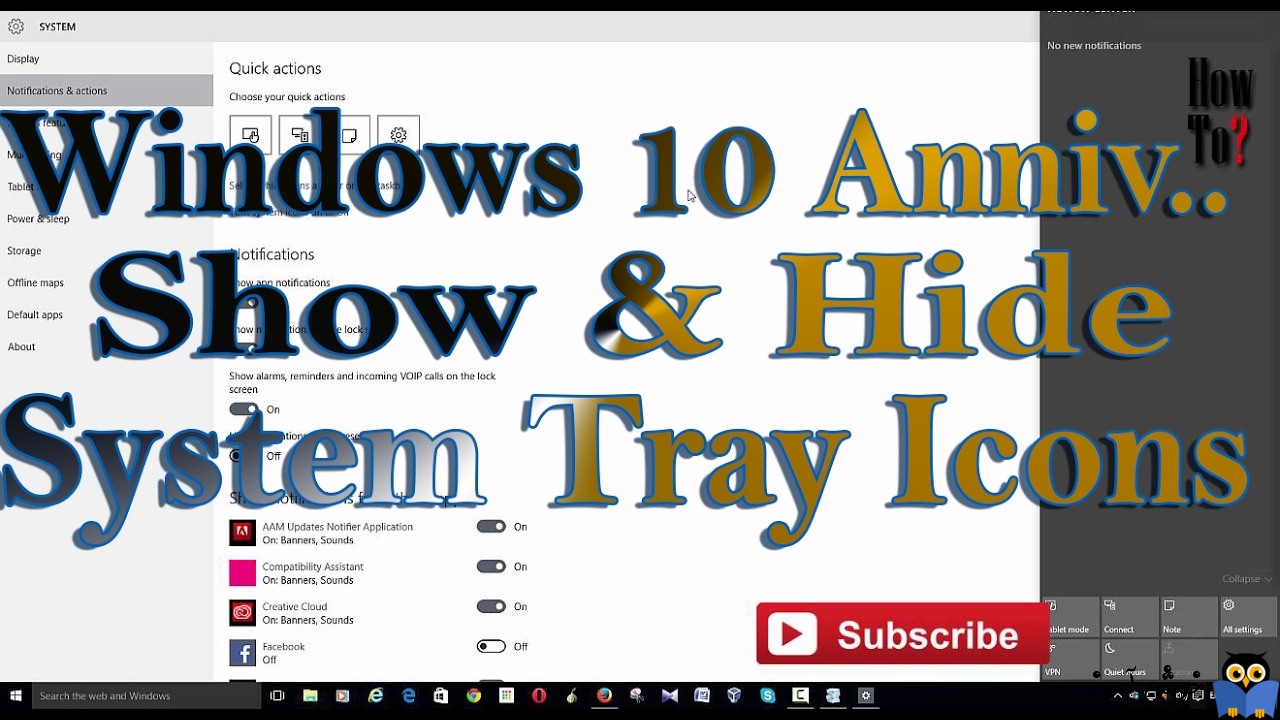
همانطور که می دانید، notification area با نام system tray یا همان سینی سیستم هم معروف است. یک منطقه در Task bar ویندوز که در آن می توانید وضعیت شبکه، وضعیت صدا یا volume، action center و بسیاری دیگر از Apps ها که در background در حال اجرا هستند، می باشد. در این مقاله ما به شما نشان خواهیم داد که چطور باید آنها را مخفی کنید. ویندوز 10 در زمانی که حالت Tablet mode فعال باشد، notification area را مخفی می کند. اگر می خواهید notification area را در زمانی که حالت Tablet mode غیرفعال یا Disabled است مخفی کنید، گزینه ای که بصورت GUI باشد وجود ندارد. پنهان سازی سینی سیستم یا System tray در حالت دسکتاپ معمولی یک نوع محدودیت است، بنابراین باید به سراغ پیکربندی در Registry و یا Group policy برویم. پس بیایید همراه با هم هر دو حالت را بررسی کنیم.

کلیدهای ترکیبی Windows key + R را همزمان از کیبورد فشار داده تا پنجره Run باز شود.
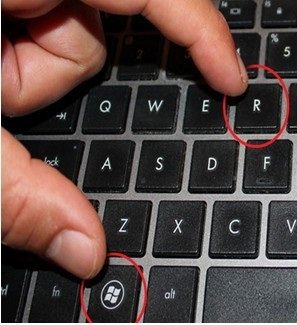
سپس در پنجره Run عبارت regedit را وارد کرده و enter کنید.
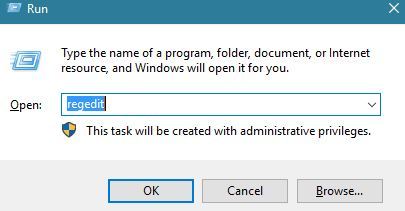
بدین ترتیب پنجره Registry در ویندوز باز خواهد شد. حالا باید مسیر زیر را در رجیستری دنبال کنید.
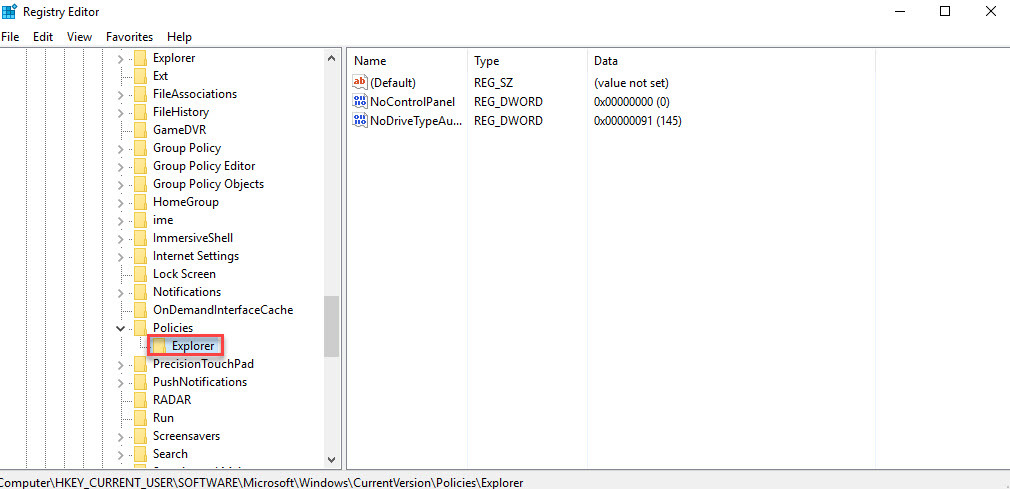
سپس مانند تصویر زیر در یک فضای خالی در این قسمت از رجیستری کلیک راست کرده و از New گزینه 32-bit DWORD را انتخاب کنید.
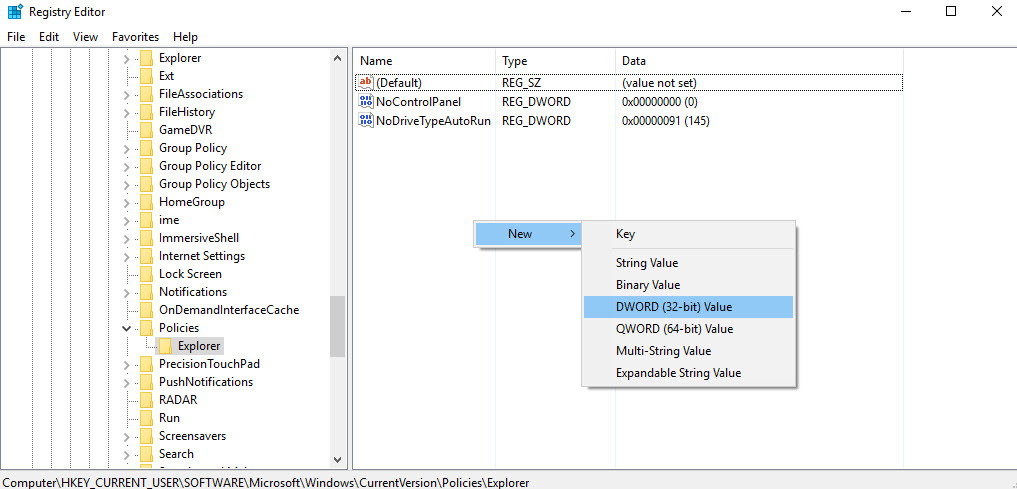
سپس نام آن را NoTrayItemsDisplay قرار دهید.
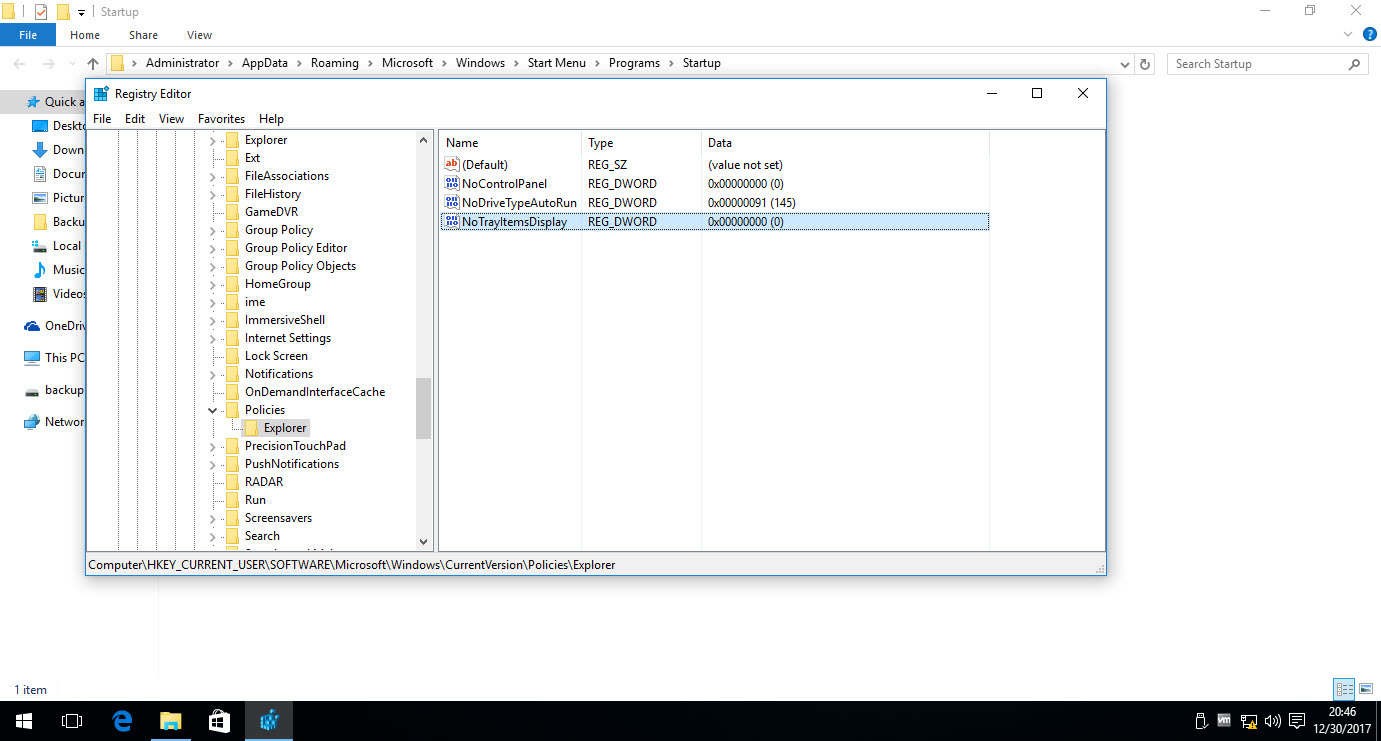
سپس روی آن دابل کلیک کنید تا به پنجره تنظیمات آن وارد شوید و value data را از 0 به 1 تغییر دهید.
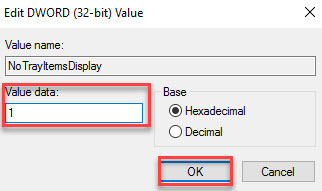
در اخر هم پنجره را OK کنید. حالا برای اینکه این تغییر اعمال شود فقط کافیست که از ویندوز یکبار Sign out و مجددا Sign in کنید.
دیگر System tray را نخواهید داشت و برای بازگرداندن اوضاع مثل سابق فقط باید به همین محل در رجیستری وارد شوید و DWORD ای که ایجاد کرده بودید را حذف کنید و باز هم از ویندوز یکبار Sign out و مجددا Sign in کنید. بدین ترتیب System tray یا همان Notification area نشان داده خواهد شد.
اما از طریق Group policy هم می توانید اینکار را انجام دهید. به شخصه کار با Group policy را برای تغییر تنظیمات به Registry ترجیح می دهم اما درجاهایی هم فقط مجبور به استفاده از رجیستری هستیم که نمی شود کاریش کرد. اما در در سایر موارد ترجیحم به Group policy است.
به هر حال شما از طریق Group policy امکان Hidden کردن System tray یا همان Notification area را دارید.
بدین منظور کلیدهای Windows key + R را همزمان از کیبورد فشار دهید تا پنجره Run باز شود. پس از آن عبارت gpedit.msc را وارد کرده و Enter کنید.
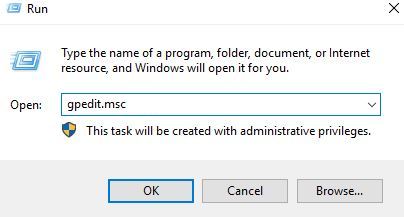
بدین ترتیب به Local group policy ویندوز وارد خواهید شد. حالا باید در گروپ پالیسی مسیر زیر را دنبال کرده و بدان وارد شوید.
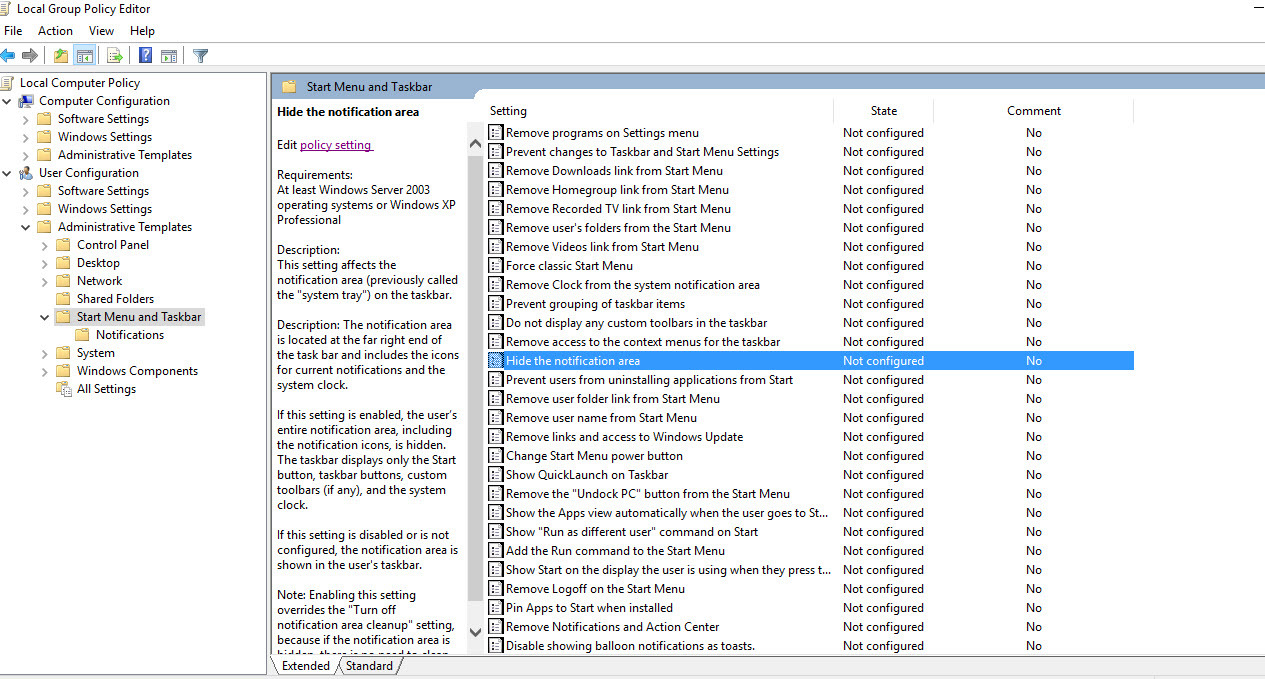
سپس مانند تصویر بالا، پالیسی Hide the notification area as shown below را انتخاب کنید و با دابل کلیک به تنظیمات آن وارد شوید.
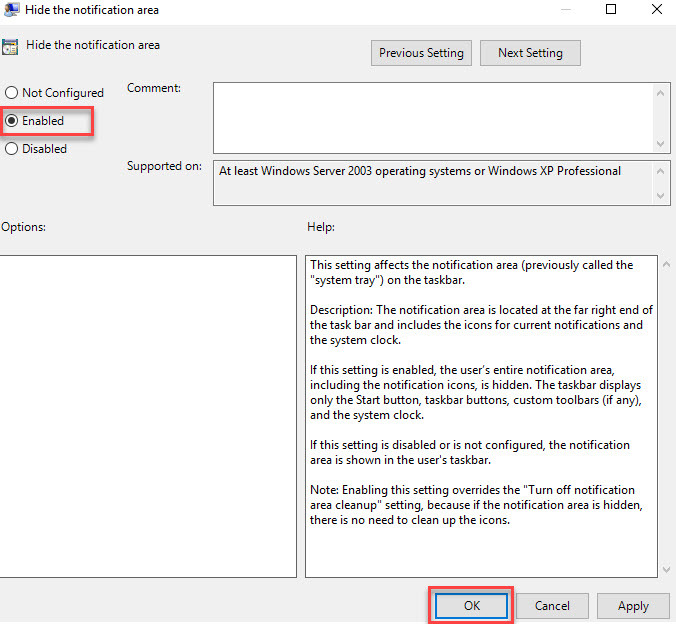
در این پالیسی بصورت پیشفرض گزینه Not Configured فعال است. شما باید گزینه Enabled را انتخاب کرده و OK را کلیک کنید.
همه کاری که باید انجام می دادید همین بود. اگر به محض OK کردن System Tray یا Notification Area غیرفعال نشد، دستور gpupdate /force را در Cmd اجرا کنید و یا اینکه یکبار از ویندوزتان Log Off و مجددا Log In کنید.

کلیدهای ترکیبی Windows key + R را همزمان از کیبورد فشار داده تا پنجره Run باز شود.
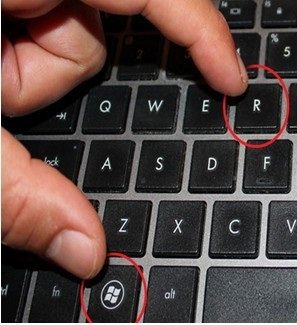
سپس در پنجره Run عبارت regedit را وارد کرده و enter کنید.
بدین ترتیب پنجره Registry در ویندوز باز خواهد شد. حالا باید مسیر زیر را در رجیستری دنبال کنید.
HKEY_CURRENT_USER\Software\Microsoft\Windows\CurrentVersion\Policies\Explorer
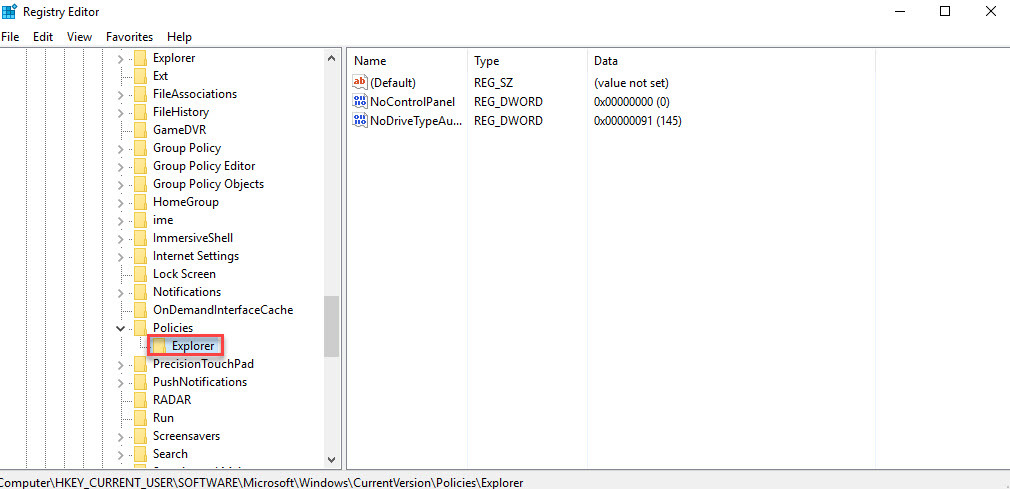
سپس مانند تصویر زیر در یک فضای خالی در این قسمت از رجیستری کلیک راست کرده و از New گزینه 32-bit DWORD را انتخاب کنید.
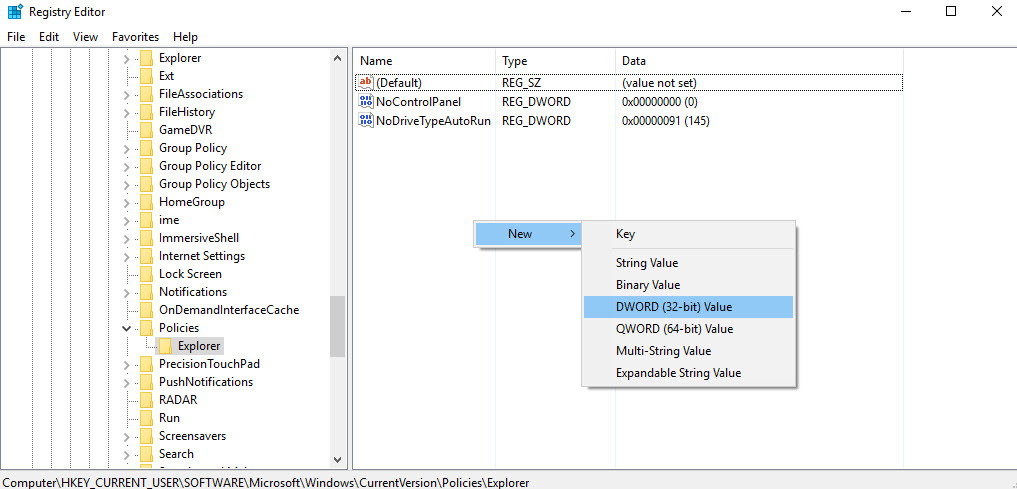
سپس نام آن را NoTrayItemsDisplay قرار دهید.
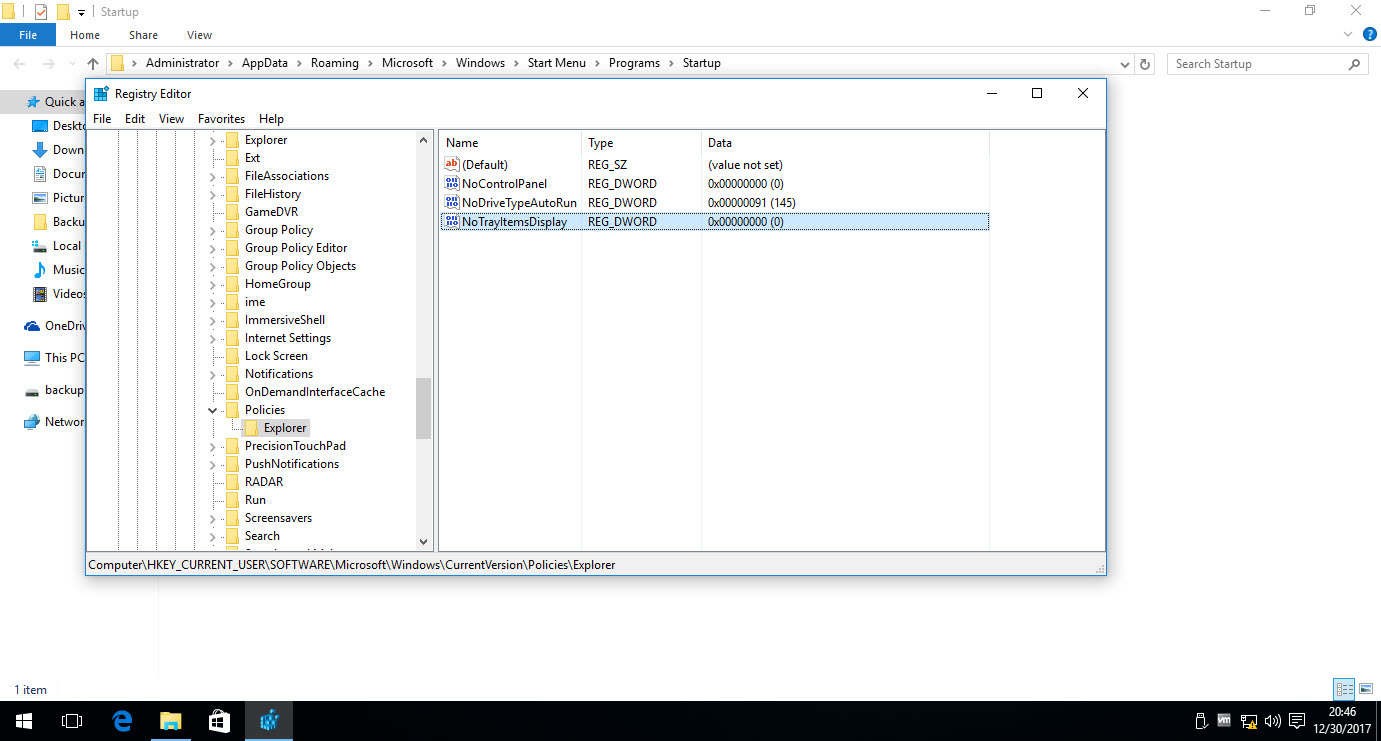
سپس روی آن دابل کلیک کنید تا به پنجره تنظیمات آن وارد شوید و value data را از 0 به 1 تغییر دهید.
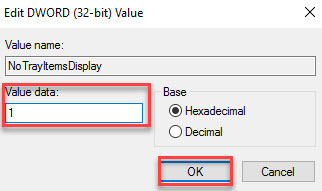
در اخر هم پنجره را OK کنید. حالا برای اینکه این تغییر اعمال شود فقط کافیست که از ویندوز یکبار Sign out و مجددا Sign in کنید.
دیگر System tray را نخواهید داشت و برای بازگرداندن اوضاع مثل سابق فقط باید به همین محل در رجیستری وارد شوید و DWORD ای که ایجاد کرده بودید را حذف کنید و باز هم از ویندوز یکبار Sign out و مجددا Sign in کنید. بدین ترتیب System tray یا همان Notification area نشان داده خواهد شد.
اما از طریق Group policy هم می توانید اینکار را انجام دهید. به شخصه کار با Group policy را برای تغییر تنظیمات به Registry ترجیح می دهم اما درجاهایی هم فقط مجبور به استفاده از رجیستری هستیم که نمی شود کاریش کرد. اما در در سایر موارد ترجیحم به Group policy است.
به هر حال شما از طریق Group policy امکان Hidden کردن System tray یا همان Notification area را دارید.
بدین منظور کلیدهای Windows key + R را همزمان از کیبورد فشار دهید تا پنجره Run باز شود. پس از آن عبارت gpedit.msc را وارد کرده و Enter کنید.
بدین ترتیب به Local group policy ویندوز وارد خواهید شد. حالا باید در گروپ پالیسی مسیر زیر را دنبال کرده و بدان وارد شوید.
User Configuration\Administrative Templates\Start Menu and Taskbar
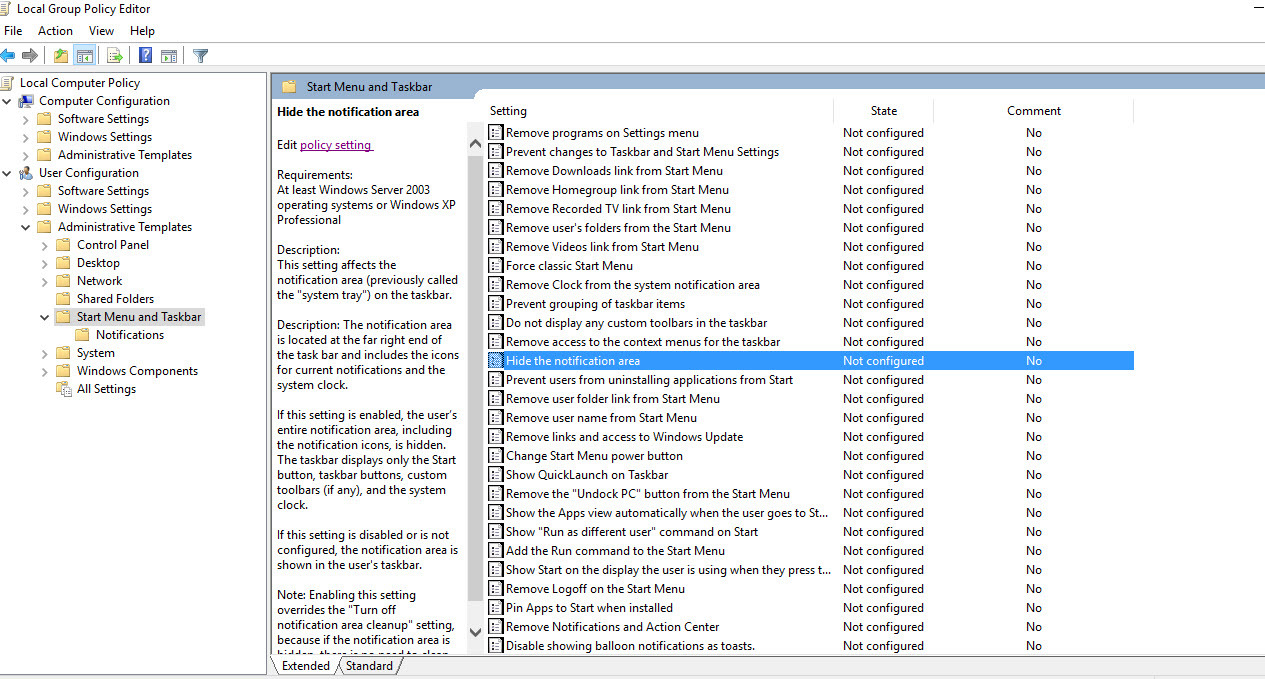
سپس مانند تصویر بالا، پالیسی Hide the notification area as shown below را انتخاب کنید و با دابل کلیک به تنظیمات آن وارد شوید.
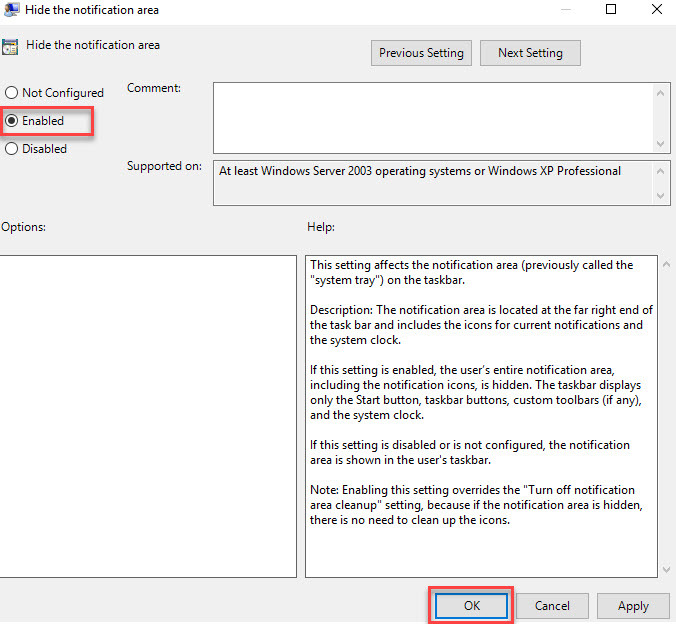
در این پالیسی بصورت پیشفرض گزینه Not Configured فعال است. شما باید گزینه Enabled را انتخاب کرده و OK را کلیک کنید.
همه کاری که باید انجام می دادید همین بود. اگر به محض OK کردن System Tray یا Notification Area غیرفعال نشد، دستور gpupdate /force را در Cmd اجرا کنید و یا اینکه یکبار از ویندوزتان Log Off و مجددا Log In کنید.





نمایش دیدگاه ها (0 دیدگاه)
دیدگاه خود را ثبت کنید: